Formatarea modului ușor
În această postare îi voi ajuta pe cei care nu știu să formateze și nu vor să plătească pentru formatare.
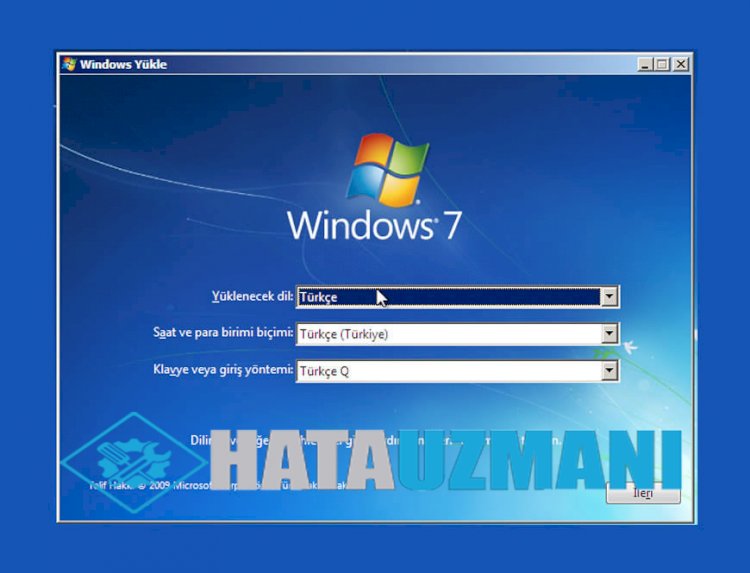
Când cumpărăm un computer nou, întâlnim un ecran negru. Acest lucru se datorează sistemului de operare FreeDOS instalat. Cu toate acestea, unii utilizatori de Windows nu cunosc procesul de formatare, așa că fie trebuie să îl ducă la un magazin de computere, fie vor să instaleze sistemul de operare Windows în acesta, dar nu pot avea succes complet. Dacă doriți să învățați cu cunoștințe complete pentru a nu experimenta această situație, acest articol vă va lăsa suficiente cunoștințe.
Pentru a formata sistemul de operare FreeDOS sau sistemul normal de operare Windows, trebuie să găsiți mai întâi un fișier format pe discul nostru flash. Dacă nu aveți acest lucru, din păcate, trebuie să descărcăm fișierul cu sistemul de operare Windows pe discul nostru flash cu ajutorul unui computer. Dacă există un computer care să ne ajute, să efectuăm următoarele operațiuni.
Ce trebuie să faceți pentru format:
- Rufus Să deschidem programul.
- Pe ecranul care apare, să selectăm memoria USB sub titlul Dispozitiv.
- Sub titlul de selecție boot, să selectăm fișierul nostru iso.
- Sub titlul opțiunii Jumătate, selectați opțiunea Instalare standard Windows.
- Să selectăm opțiunea GPT sub antetul de aspect al partiției. (Sistemul țintă se va selecta automat.)
- Apoi, apăsând butonul START, să spunem OK la avertismentul care va apărea.
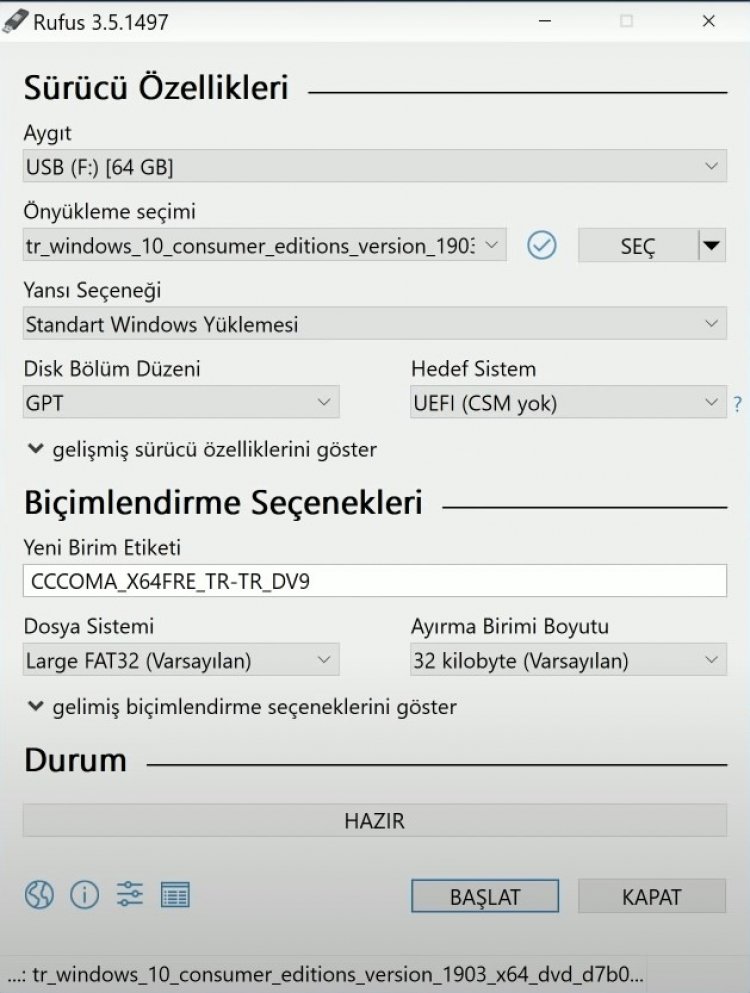
După efectuarea acestui proces, suntem acum gata să trecem la procesul de formatare.
Cum să formatați computerul?
Dacă nu aveți cunoștințe despre cum să efectuați operațiunile de mai sus și cum să efectuați operațiunile după această secțiune, putem efectua procesul de formatare urmând informațiile pe care le voi explica mai jos.
- Să închidem computerul complet.
- Să pornim computerul cu ajutorul unui buton de alimentare. Apoi, să efectuăm apăsarea și tragerea continuă a tastei del.
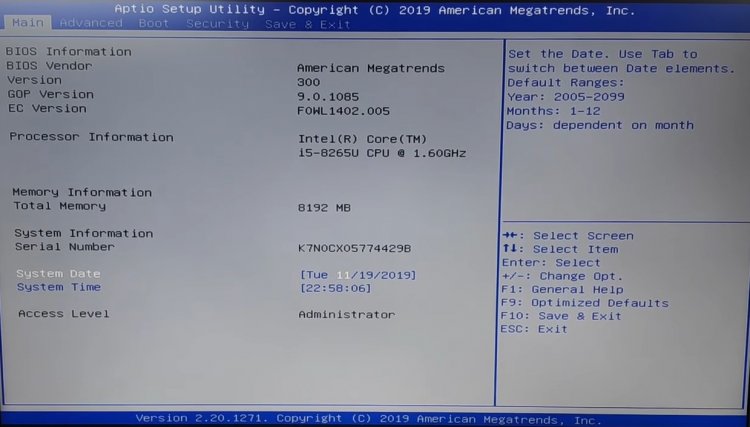
- Pe ecranul Bios care apare, să deschidem opțiunea Boot din opțiunile superioare cu ajutorul butonului.
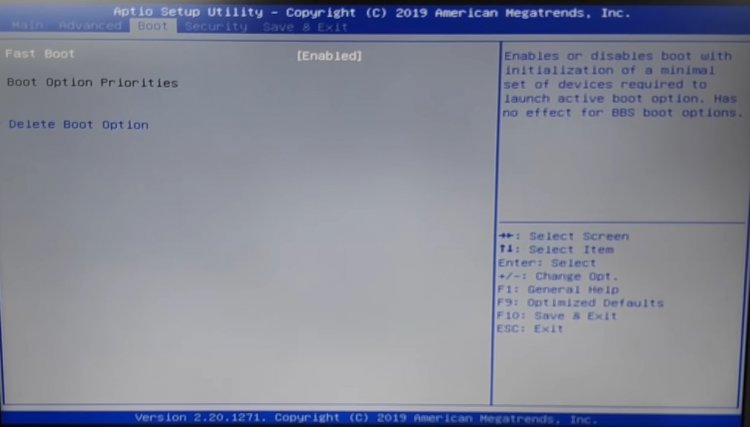
- Apoi schimbăm opțiunea Fast Boot din imaginea de mai sus la Enabled și apăsăm tasta F10.
- Apoi, vă va redirecționa din nou la ecranul de încărcare. După acest proces, ieșim din ecranul de pornire apăsând tasta ESC.
- Introducem memoria flash pe care am făcut procesul de instalare în computerul nostru și apăsăm butonul de configurare UEFI, pe care l-am lăsat mai jos, imediat după apăsarea butonului de pornire de pe computer. (Această tastă se modifică pentru fiecare computer.)
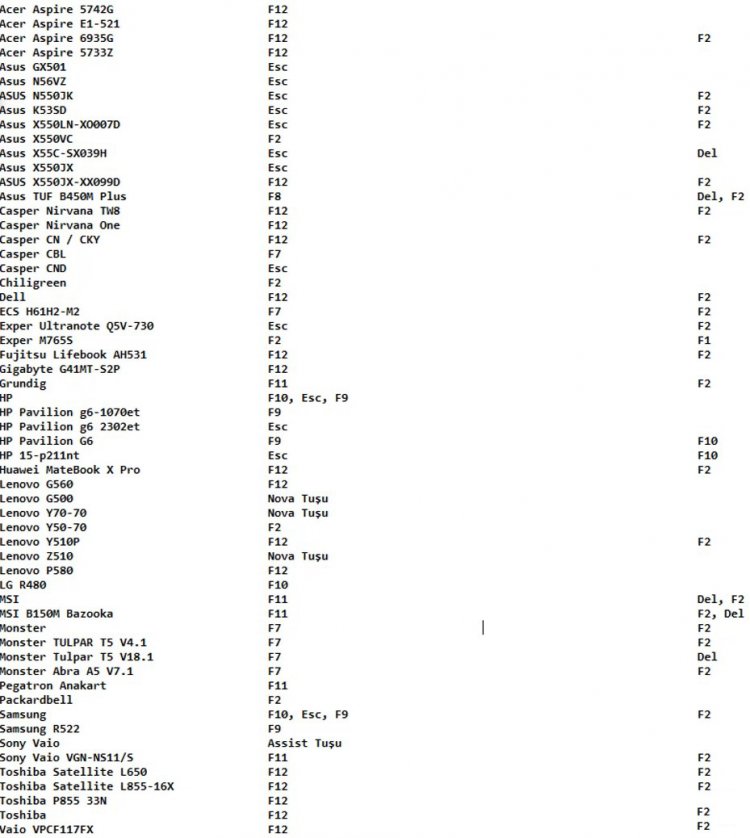
- Ecranul UEFI se va deschide după cum urmează;
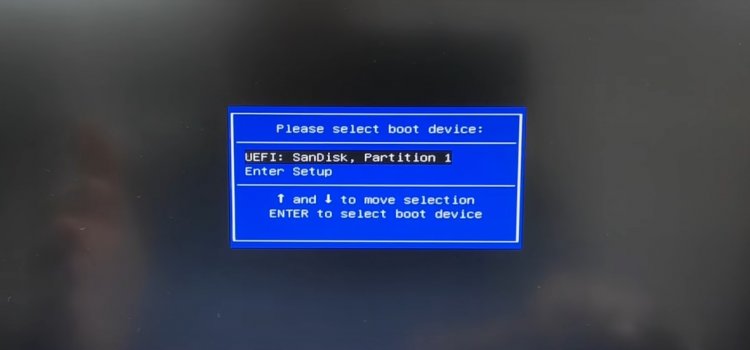
- Pe acest ecran, putem accesa ecranul de format selectând memoria Flash. Puteți instala cu ușurință urmând pașii de pe ecranul de formatare.
![Cum să remediați eroarea serverului YouTube [400]?](https://www.hatauzmani.com/uploads/images/202403/image_380x226_65f1745c66570.jpg)




















